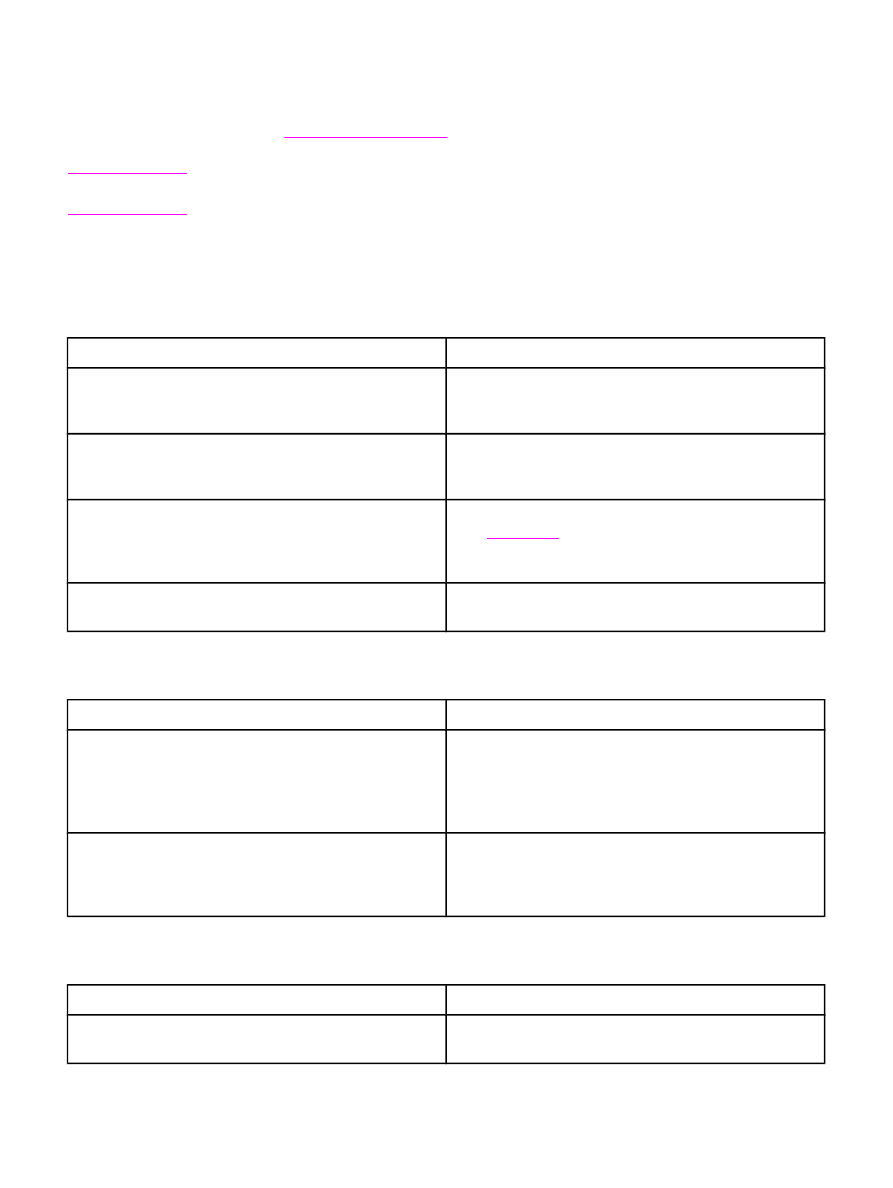
Macintosh 문제 해결
여기에서는
일반적인
인쇄 문제 해결
에서
다룬 문제 외에도 Mac OS 9.x와 Mac OS X에서만
발생하는
문제에 대해 다룹니다.
주
USB 및 IP 인쇄는 데스크탑 프린터 유틸리티를 통해 수행할 수 있습니다. 선택자에 프린터가
나타나지
않습니다.
Mac OS 9.x 문제.
프린터
이름이나 IP 주소가 데스크탑 프린터 유틸리티에 나타나지 않거나 확인할 수 없습니다.
원인
해결책
프린터가
인쇄 가능 상태가 아닐 수 있습니다.
케이블이
제대로 연결되어 있고 프린터와 준비 표시등이 켜
져
있는지 확인하십시오. USB 또는 이더넷 허브로 연결한 경
우
컴퓨터에 바로 연결하거나 다른 포트를 사용해보십시오.
연결
유형을 잘못 선택했을 수 있습니다.
프린터와
컴퓨터의 연결 유형에 따라 프린터(USB) 또는 프린
터
(LPR)가 데스크탑 프린터 유틸리티에 선택되어 있는지 확
인하십시오
.
사용
중인 프린터 이름이나 IP 주소가 잘못되었습니다.
구성
페이지를 인쇄하여 프린터 이름이나 IP 주소를 확인하십
시오
.
구성
페이지
를
참조하십시오. 구성 페이지의 프린터 이
름이나
IP 주소가 데스크탑 프린터 유틸리티의 프린터 이름이
나
IP 주소와 일치하는지 확인하십시오.
케이블이
손상되었거나 불량품일 수 있습니다.
케이블을
교체하십시오. 고급 케이블을 사용했는지 확인하십
시오
.
프린터의
PPD(PostScript 프린터 설명) 파일이 데스크탑 프린터 유틸리티에 나타나지 않습니다.
원인
해결책
프린터
소프트웨어가 설치되지 않았거나 제대로 설치되지 않
았습니다
.
HP LaserJet 4250 또는 4350 시리즈 PPD가 다음 하드 드라
이브
폴더에 있는지 확인하십시오.
System folder/
Extensions/Printer Descriptions
. 필요하면 소프트
웨어를
다시 설치하십시오. 자세한 내용은 시작 설명서를 참
조하십시오
.
PPD 파일이 손상되었습니다.
다음
하드 드라이브 폴더에서 PPD 파일을 삭제하십시오.
System folder/Extensions/Printer
Descriptions
. 프린터 소프트웨어를 다시 설치하십시오.
자세한
내용은 시작 설명서를 참조하십시오.
인쇄
작업이 원하는 프린터로 전송되지 않았습니다.
원인
해결책
인쇄
대기열이 중지되었을 수 있습니다.
인쇄
대기열을 누르십시오. 상단 메뉴 표시줄에서 프린팅 메
뉴를
열고 프린트 대기열 시작을 누르십시오.
182
4 장 문제 해결
KOWW
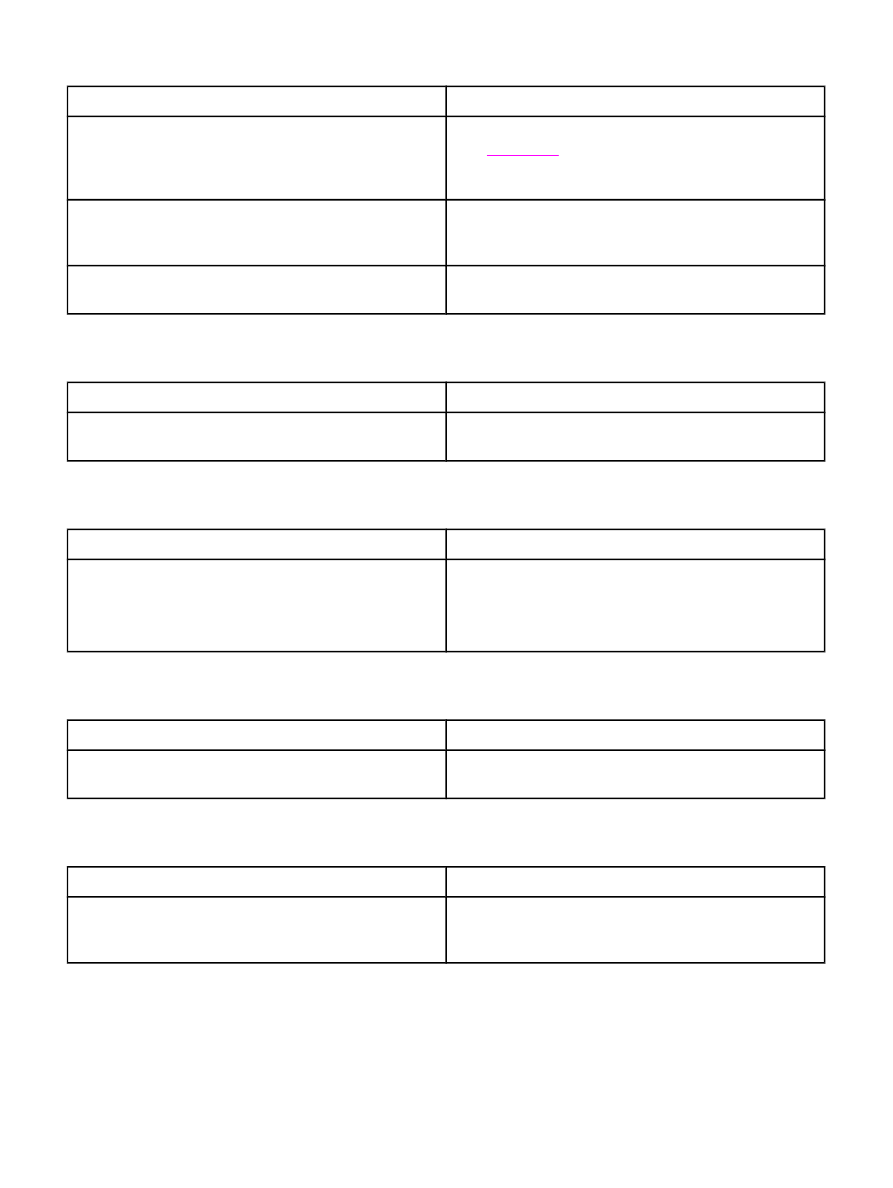
인쇄
작업이 원하는 프린터로 전송되지 않았습니다.
원인
해결책
사용
중인 프린터 이름이나 IP 주소가 잘못되었습니다. 이름
이
같거나 비슷한 다른 프린터나 IP주소로 인쇄 작업이 전송
되었을
수 있습니다.
구성
페이지를 인쇄하여 프린터 이름이나 IP 주소를 확인하십
시오
.
구성
페이지
를
참조하십시오. 구성 페이지의 프린터 이
름이나
IP 주소가 데스크탑 프린터 유틸리티의 프린터 이름이
나
IP 주소와 일치하는지 확인하십시오.
프린터가
인쇄 가능 상태가 아닐 수 있습니다.
케이블이
제대로 연결되어 있고 프린터와 준비 표시등이 켜
져
있는지 확인하십시오. USB 또는 이더넷 허브로 연결한 경
우
컴퓨터에 바로 연결하거나 다른 포트를 사용해보십시오.
케이블이
손상되었거나 불량품일 수 있습니다.
케이블을
교체하십시오. 고급 케이블을 사용했는지 확인하십
시오
.
인쇄
중에는 컴퓨터를 사용할 수 없습니다.
원인
해결책
배경
인쇄가 선택되지 않았습니다.
LaserWriter 8.6 이상: 파일 메뉴에서 데스크탑 프린트를 선택
하고
배경 프린팅을 누르십시오.
EPS(밀폐형 포스트스크립트) 파일이 올바른 글꼴로 인쇄되지 않습니다.
원인
해결책
이
문제는 일부 프로그램에서 발생합니다.
●
인쇄하기
전에 해당 프린터의 EPS 파일이 포함된 글꼴
을
다운로드하십시오.
●
이
파일을 바이너리 인코딩 대신 ASCII 형식으로 전송하
십시오
.
문서가
New York, Geneva 또는 Monaco 글꼴로 인쇄되지 않습니다.
원인
해결책
프린터가
글꼴을 바꿨을 수 있습니다.
페이지
설정 대화 상자에서 선택 사항을 선택하여 대체된 글
꼴을
삭제하십시오.
타사
USB 카드에서 인쇄할 수 없습니다.
원인
해결책
이
오류는 USB 프린터용 소프트웨어가 설치되지 않은 경우
에
발생합니다.
타사
USB 카드를 추가할 때 Apple USB 어댑터 카드용 소프
트웨어가
필요합니다. Apple 웹사이트에서 이 소프트웨어의
최신
버전을 구할 수 있습니다.
Mac OS 9.x 문제. (계속)
KOWW
일반
Macintosh 문제 해결
183
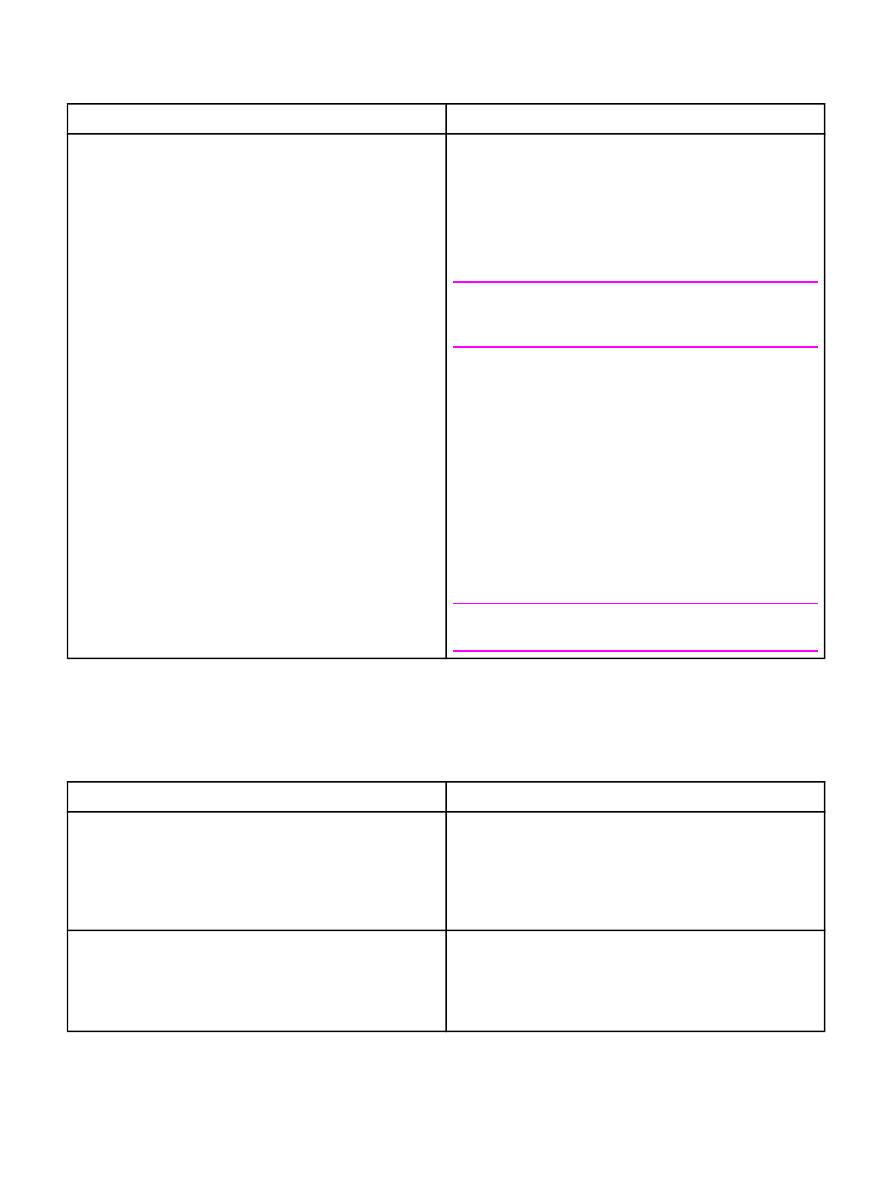
USB 케이블로 연결한 경우, 드라이버를 선택해도 데스크탑 프린터 유틸리티 또는 Apple System Profiler에 나타나지 않습니
다
.
원인
해결책
소프트웨어나
하드웨어 구성 요소에 문제가 있는 것입니다.
소프트웨어
문제 해결
●
Macintosh 컴퓨터에서 USB를 지원하는지 확인하십시오.
●
해당
Macintosh 운영 체제가 Mac OS 9.1 이상인지 확인
하십시오
.
●
Macintosh 컴퓨터에 해당 Apple USB 소프트웨어가 있는
지
확인하십시오.
주
iMac 및 Blue G3 데스크탑 Macintosh 시스템은 USB 장치 연
결에
필요한 모든 요구사항을 충족합니다.
하드웨어
문제 해결
●
프린터가
켜져 있는지 확인하십시오.
●
USB 케이블이 제대로 연결되어 있는지 확인하십시오.
●
해당
고속 USB 케이블을 사용하고 있는지 확인하십시오.
●
체인에서
전원을 공급 받는 USB 장치가 너무 많지 않은
지
확인하십시오. 체인에서 모든 장치를 분리하고 케이블
을
호스트 컴퓨터의 USB 포트에 바로 연결하십시오.
●
전원
비공급형 USB 허브 3개 이상이 체인에 한 줄로 연
결되어
있는지 확인하십시오. 체인에서 모든 장치를 분리
하고
케이블을 호스트 컴퓨터의 USB 포트에 바로 연결하
십시오
.
주
iMac 키보드는 전원 비공급형 USB 허브입니다.
Mac OS 9.x 문제
프린터
드라이버가 Print Center에 나타나지 않습니다.
원인
해결책
프린터
소프트웨어가 설치되지 않았거나 제대로 설치되지 않
았습니다
.
HP LaserJet 4250 또는 4350 시리즈 PPD가 다음 하드 드라
이브
폴더에 있는지 확인하십시오.
Library/Printers/
PPDs/Contents/Resources/<lang>.lproj
(“<lang>“은 사용하고 있는 언어의 두 글자 코드임) 필요하면
소프트웨어를
다시 설치하십시오. 자세한 내용은 시작 설명서
를
참조하십시오.
Postscript 프린터 설명(PPD) 파일이 손상되었습니다.
다음
하드 드라이브 폴더에서 PPD 파일을 삭제하십시오.
Library/Printers/PPDs/Contents/Resources/
<lang>.lproj
(“<lang>“은 사용하고 있는 언어의 두 글자
코드임
) 소프트웨어를 다시 설치하십시오. 자세한 내용은 시
작
설명서를 참조하십시오.
Mac OS 9.x 문제. (계속)
184
4 장 문제 해결
KOWW
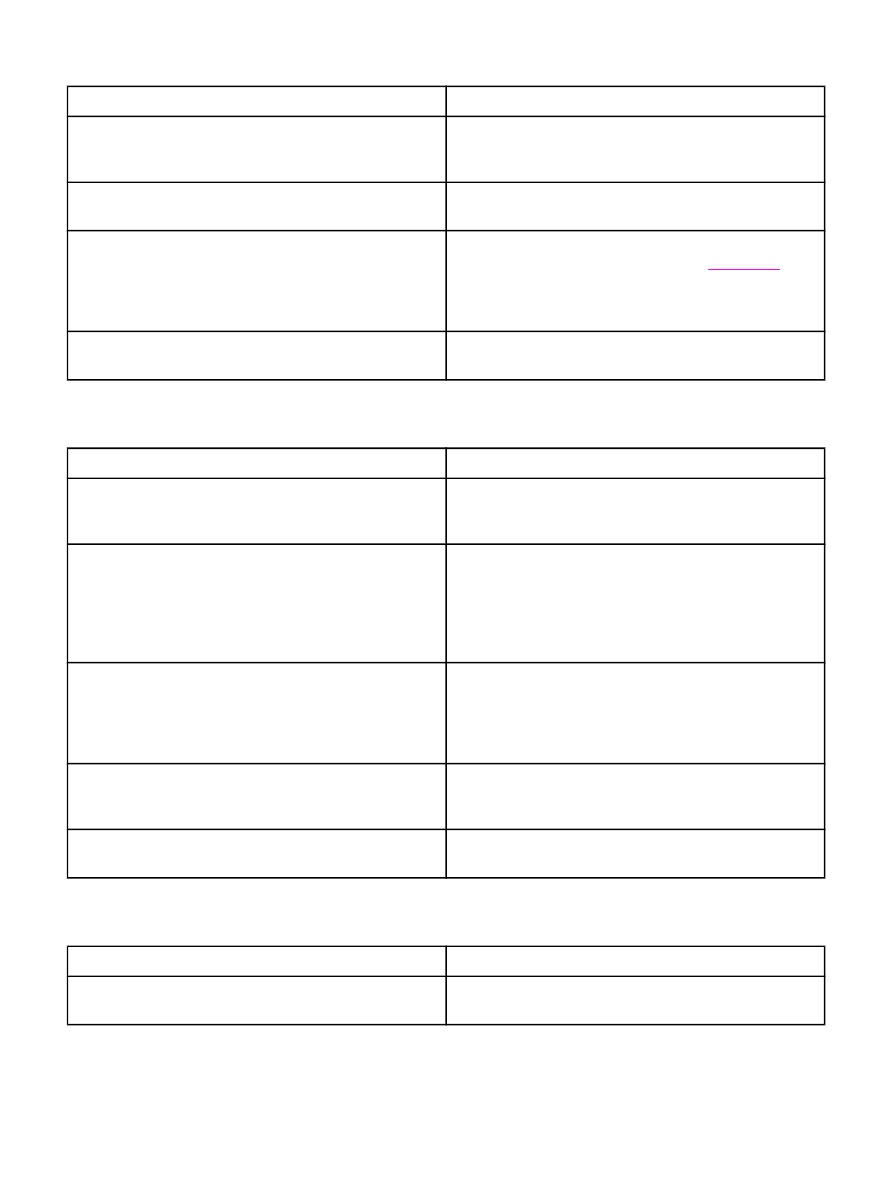
프린터
이름, IP 주소, Rendezvous 호스트 이름이 Print Center의 프린터 목록 상자에 나타나지 않습니다.
원인
해결책
프린터가
인쇄 가능 상태가 아닐 수 있습니다.
케이블이
제대로 연결되어 있고 프린터와 준비 표시등이 켜
져
있는지 확인하십시오. USB 또는 이더넷 허브로 연결한 경
우
컴퓨터에 바로 연결하거나 다른 포트를 사용해보십시오.
선택한
연결 유형이 잘못되었을 수 있습니다.
프린터와
컴퓨터 사이에 있는 연결 유형에 따라 USB, IP
Printing 또는 Rendezvous가 선택되었는지 확인하십시오.
사용
중인 프린터 이름, IP 주소 또는 Rendezvous 호스트 이
름이
잘못되었습니다.
구성
페이지를 인쇄하여 프린터 이름, IP 주소 또는
Rendezvous 호스트 이름을 확인하십시오.
구성
페이지
를
참
조하십시오
. 구성 페이지의 이름, IP 주소 또는 Rendezvous
호스트
이름이 Print Center의 이름, IP 주소 또는
Rendezvous 호스트 이름과 일치하는지 확인하십시오.
케이블이
손상되었거나 불량품일 수 있습니다.
케이블을
교체하십시오. 고급 케이블을 사용했는지 확인하십
시오
.
프린터
드라이버가 Print Center에서 선택한 프린터를 자동으로 설정하지 못합니다.
원인
해결책
프린터가
인쇄 가능 상태가 아닐 수 있습니다.
케이블이
제대로 연결되어 있고 프린터와 준비 표시등이 켜
져
있는지 확인하십시오. USB 또는 이더넷 허브로 연결한 경
우
컴퓨터에 바로 연결하거나 다른 포트를 사용해보십시오.
프린터
소프트웨어가 설치되지 않았거나 제대로 설치되지 않
았습니다
.
HP LaserJet 4250 또는 4350 시리즈 PPD가 다음 하드 드라
이브
폴더에 있는지 확인하십시오.
Library/Printers/
PPDs/Contents/Resources/<lang>.lproj
(“<lang>“은 사용하고 있는 언어의 두 글자 코드임) 필요하면
소프트웨어를
다시 설치하십시오. 자세한 내용은 시작 설명서
를
참조하십시오.
PPD 파일이 오염되었습니다.
다음
하드 드라이브 폴더에서 PPD 파일을 삭제하십시오.
Library/Printers/PPDs/Contents/Resources/
<lang>.lproj
(“<lang>“은 사용하고 있는 언어의 두 글자
코드임
) 소프트웨어를 다시 설치하십시오. 자세한 내용은 시
작
설명서를 참조하십시오.
프린터가
인쇄 가능 상태가 아닐 수 있습니다.
케이블이
제대로 연결되어 있고 프린터와 준비 표시등이 켜
져
있는지 확인하십시오. USB 또는 이더넷 허브로 연결한 경
우
컴퓨터에 바로 연결하거나 다른 포트를 사용해보십시오.
케이블이
손상되었거나 불량품일 수 있습니다.
케이블을
교체하십시오. 고급 케이블을 사용했는지 확인하십
시오
.
인쇄
작업이 원하는 프린터로 전송되지 않았습니다.
원인
해결책
인쇄
대기열이 중지되었을 수 있습니다.
인쇄
대기열을 누르십시오. 프린트 모니터를 열고 작업 시작
을
선택하십시오.
Mac OS 9.x 문제 (계속)
KOWW
일반
Macintosh 문제 해결
185
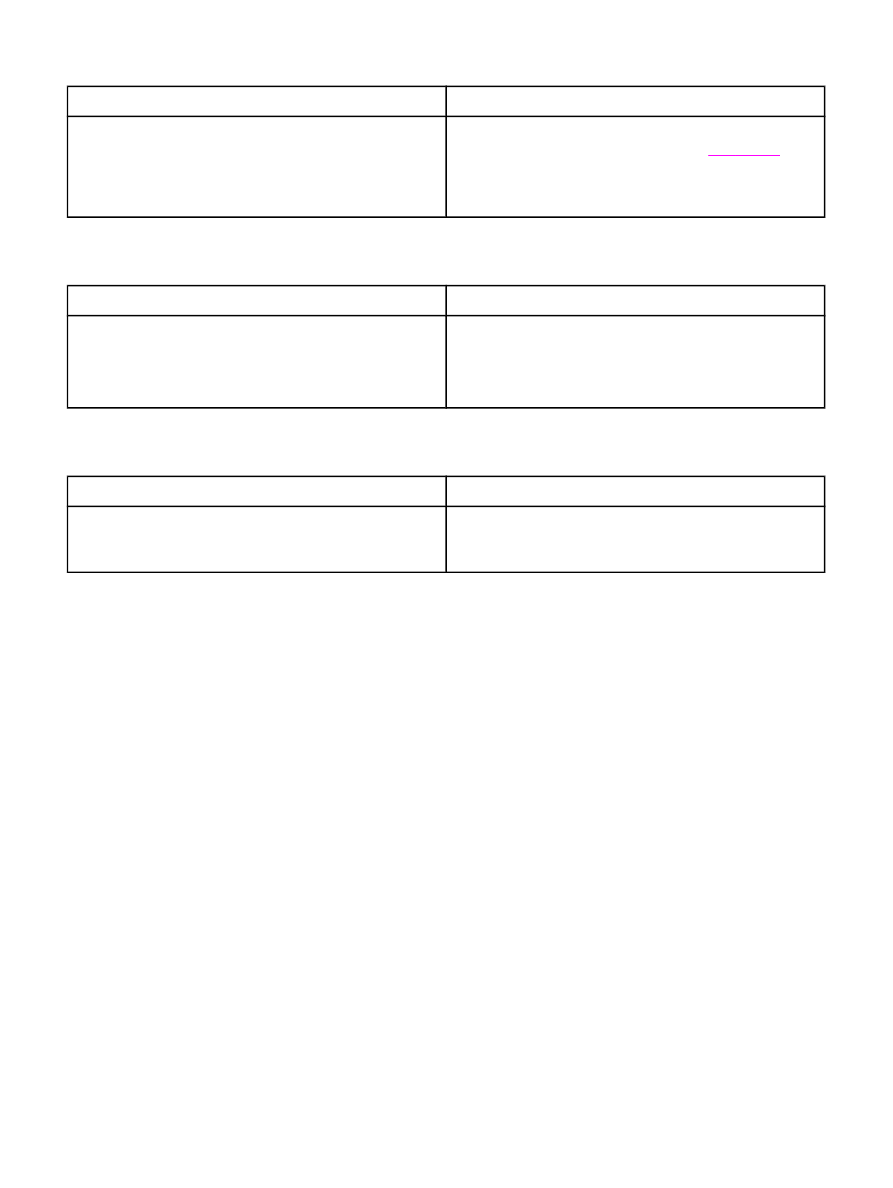
인쇄
작업이 원하는 프린터로 전송되지 않았습니다.
원인
해결책
사용
중인 프린터 이름이나 IP 주소가 잘못되었습니다. 이름
이
같거나 비슷한 다른 프린터나 IP주소 또는 Rendezvous 호
스트
이름으로 인쇄 작업이 전송되었을 수 있습니다.
구성
페이지를 인쇄하여 프린터 이름, IP 주소 또는
Rendezvous 호스트 이름을 확인하십시오.
구성
페이지
를
참
조하십시오
. 구성 페이지의 이름, IP 주소 또는 Rendezvous
호스트
이름이 Print Center의 이름, IP 주소 또는
Rendezvous 호스트 이름과 일치하는지 확인하십시오.
캡슐형
PostScript(EPS) 파일이 정확한 글꼴로 인쇄되지 않습니다.
원인
해결책
이
문제는 일부 프로그램에서 발생합니다.
●
인쇄하기
전에 해당 프린터의 EPS 파일이 포함된 글꼴
을
다운로드하십시오.
●
이
파일을 바이너리 인코딩 대신 ASCII 형식으로 전송하
십시오
.
타사
USB 카드에서 인쇄할 수 없습니다.
원인
해결책
이
오류는 USB 프린터용 소프트웨어가 설치되지 않은 경우
에
발생합니다.
타사
USB 카드를 추가할 때 Apple USB 어댑터 카드용 소프
트웨어가
필요합니다. Apple 웹사이트에서 이 소프트웨어의
최신
버전을 구할 수 있습니다.
Mac OS 9.x 문제 (계속)
186
4 장 문제 해결
KOWW
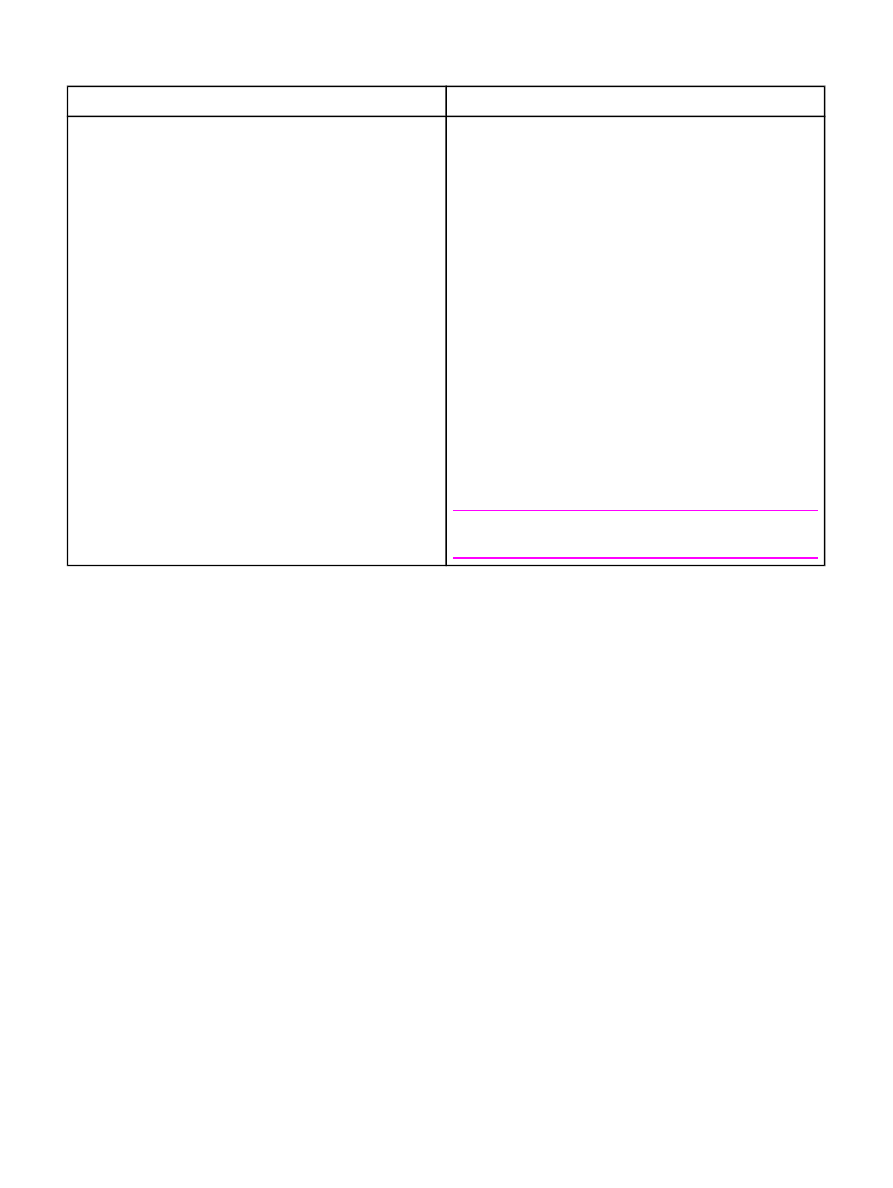
USB 케이블로 프린터를 연결한 경우, 드라이버를 선택해도 Macintosh 선택자에 프린터가 나타나지 않습니다.
원인
해결책
소프트웨어나
하드웨어 구성 요소에 문제가 있는 것입니다.
소프트웨어
문제 해결
●
Macintosh 컴퓨터가 USB를 지원하는지 확인하십시오.
●
해당
Macintosh 운영 체제가 Mac OS 10.1 이상인지 확인
하십시오
.
●
Macintosh 컴퓨터에 해당 Apple USB 소프트웨어가 있는
지
확인하십시오.
하드웨어
문제 해결
●
프린터가
켜져 있는지 확인하십시오.
●
USB 케이블이 제대로 연결되어 있는지 확인하십시오.
●
해당
고속 USB 케이블을 사용하고 있는지 확인하십시오.
●
체인에서
전원을 공급 받는 USB 장치가 너무 많지 않은
지
확인하십시오. 체인에서 모든 장치를 분리하고 케이블
을
호스트 컴퓨터의 USB 포트에 바로 연결하십시오.
●
전원
비공급형 USB 허브 3개 이상이 체인에 한 줄로 연
결되어
있는지 확인하십시오. 체인에서 모든 장치를 분리
하고
케이블을 호스트 컴퓨터의 USB 포트에 바로 연결하
십시오
.
주
iMac 키보드는 전원 비공급형 USB 허브입니다.
Mac OS 9.x 문제 (계속)
KOWW
일반
Macintosh 문제 해결
187
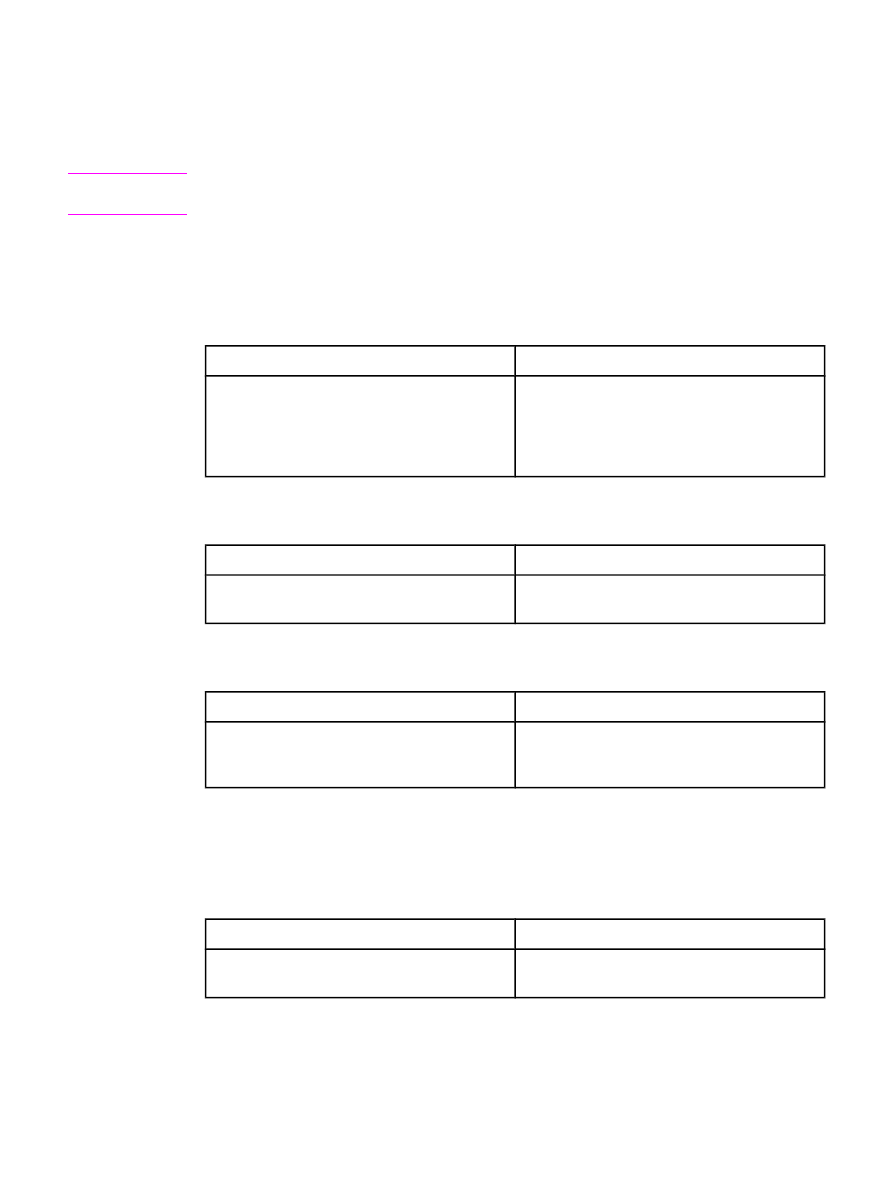
일반적인